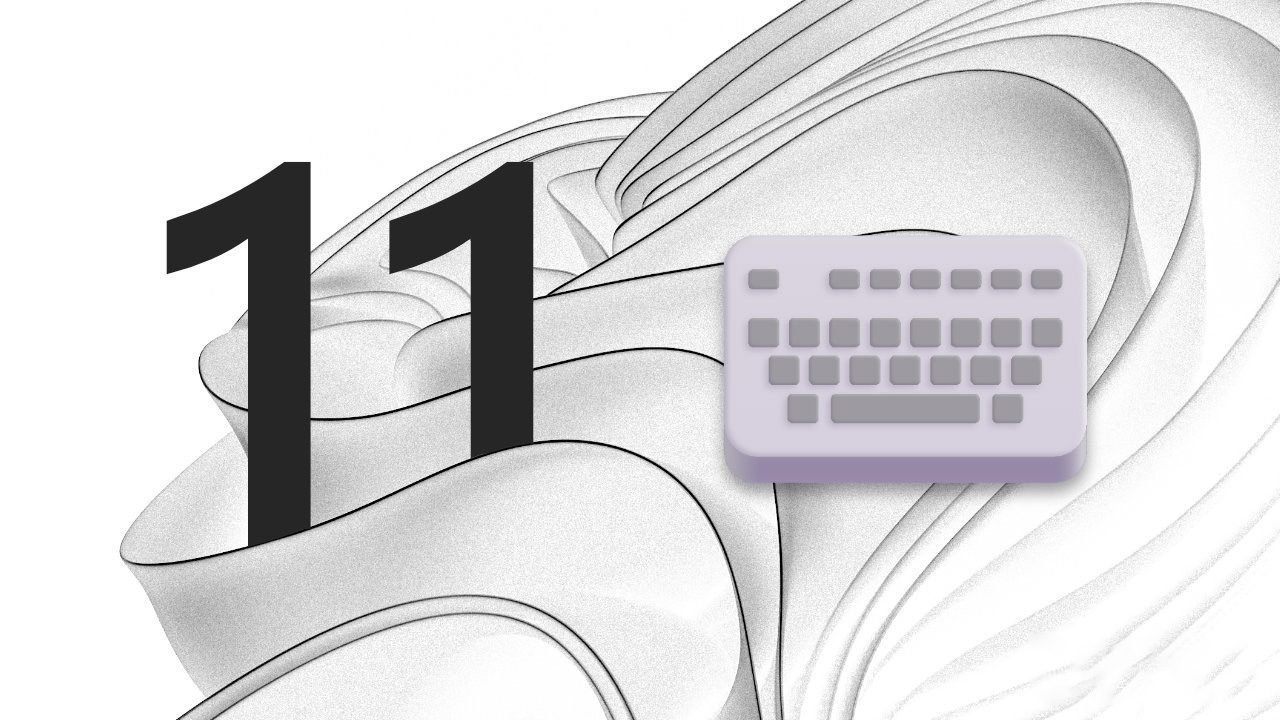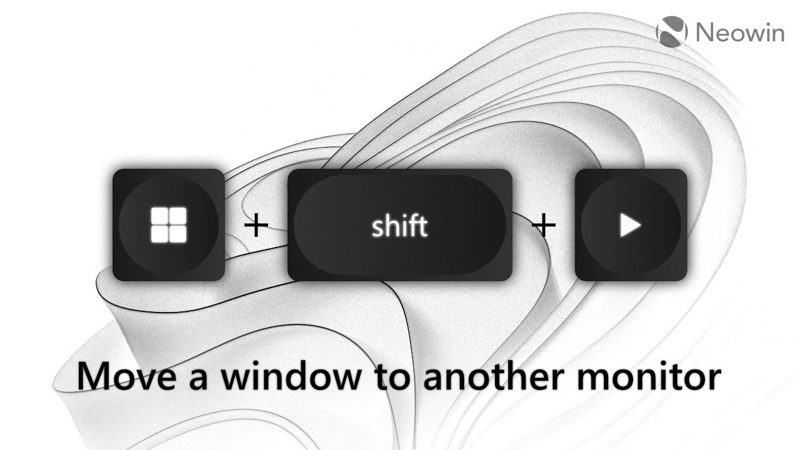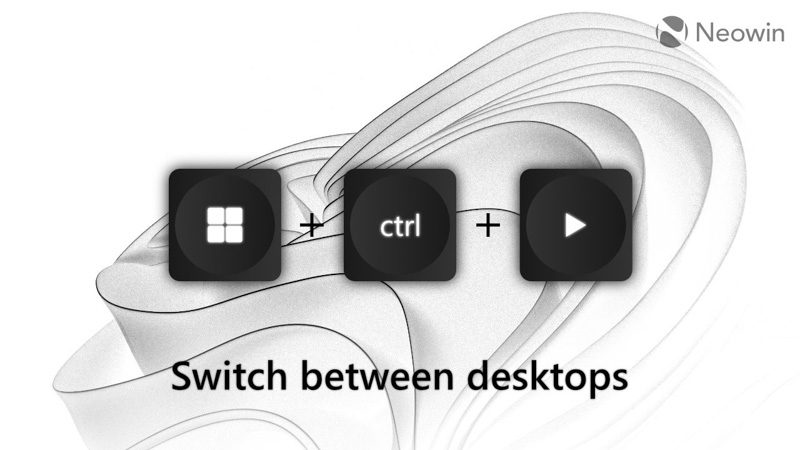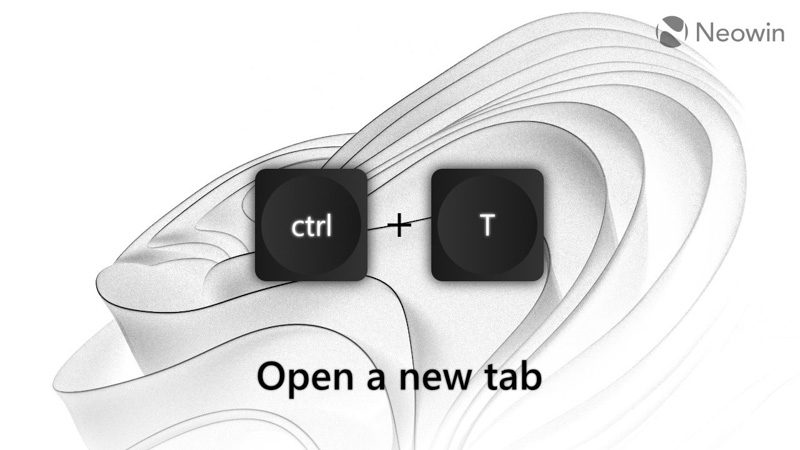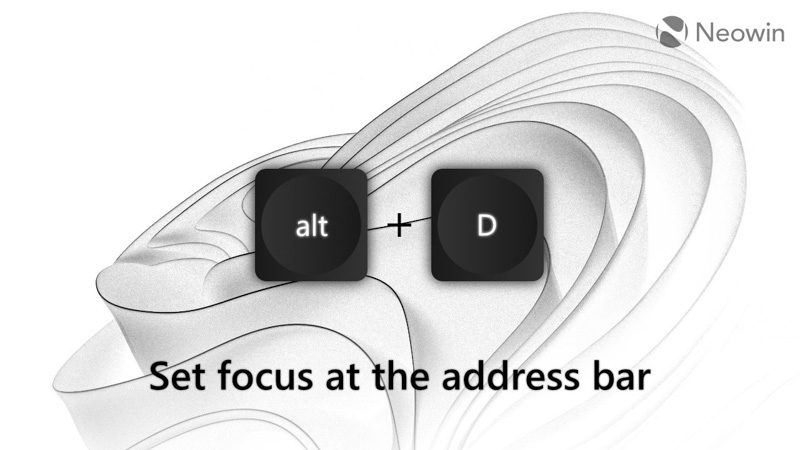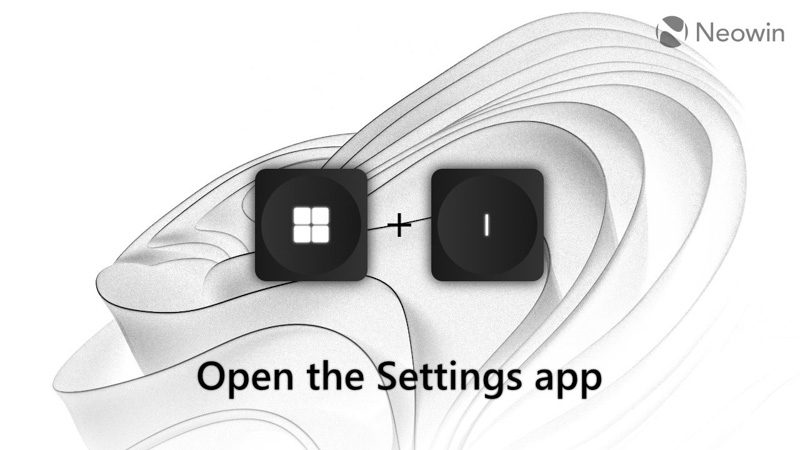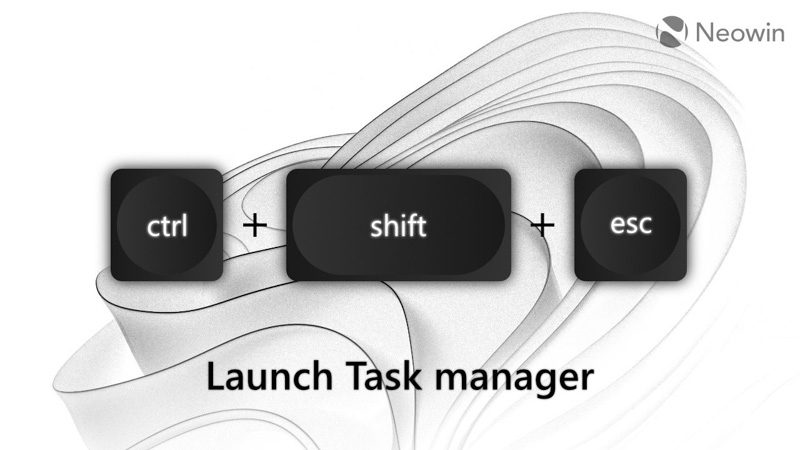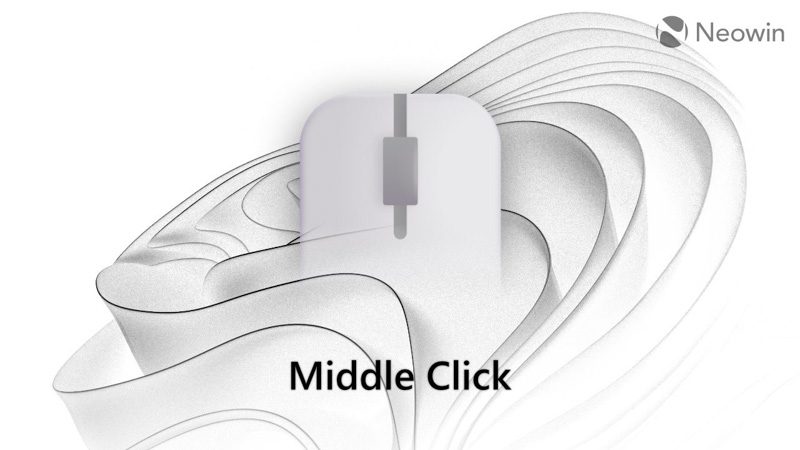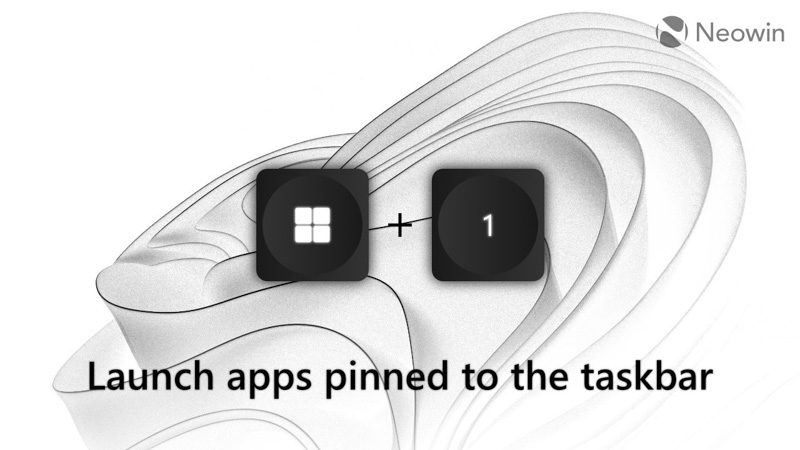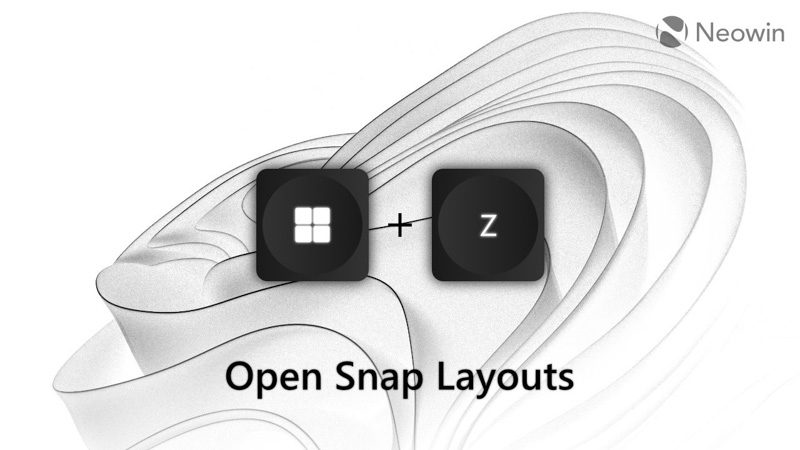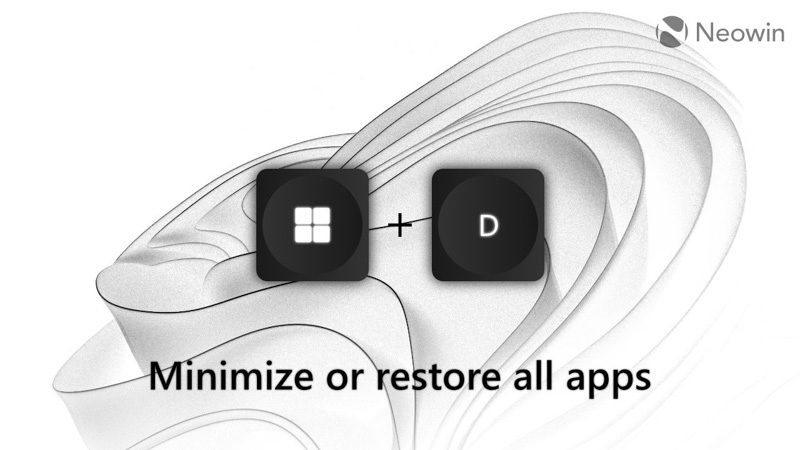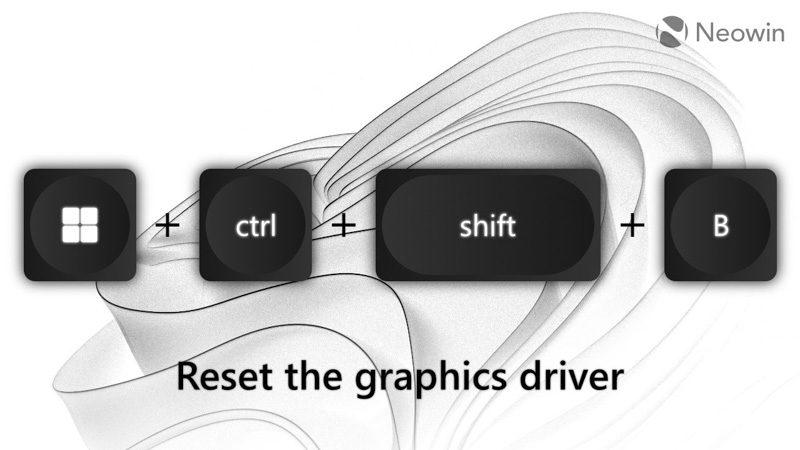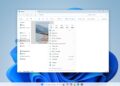میانبرهای صفحه کلید یک ویژگی بسیار قدرتمند برای افزایش بهره وری هستند، اما متأسفانه ویندوز هیچ راهنمایی برای میانبرهای داخلی خود ندارد.
به گزارش تکناک، ما تصمیم گرفتیم در این مقاله 11 میانبر بسیار کاربردی ویندوز را به شما آموزش دهیم.
Win + Shift + Left/Right
دانستن این میانبر برای کاربرانی که از چند مانیتور استفاده می کنند، ضروری است. به جای کشیدن یک پنجره روی نمایشگرها با استفاده از ماوس، Win + Shift + چپ یا راست را فشار دهید. این میانبر پنجره فعلی شما را با حفظ موقعیت و اندازه آن به مانیتور دیگری تغییر می دهد. این میانبر حتی برای مانیتورهایی که به صورت عمودی قرار گرفته اند، یکسان عمل می کند.
Win + Ctrl + Left/Right
این میانبر یکی از بهترین میانبرهای ویندوز 10و11 است، حتی اگر اجرای آن در مقایسه با سیستم عامل macOS کمی ضعیف تر باشد. این دسکتاپ مجازی اختصاصی برای یک سری برنامه های خاص، راحت تر از داشتن همه چیز در یک برنامه است.
Ctrl + W, Ctrl + T, and Ctrl + Shift + T
اکثر مرورگرهای رایج، مانند کروم، اج و فایرفاکس، به شما امکان می دهند با این میانبرها، تب ها را ببندید یا باز کنید. علاوه بر این، میتوانید از آنها در فایل اکسپلورر ویندوز 11 و سایر برنامههایی که از تبها پشتیبانی میکنند، مانند The Files App، Notepad و غیره.
Alt + D
Alt + D یک میانبر بسیار راحت هنگام کپی کردن یک لینک یا تایپ یکی است. Alt + D نه تنها در مایکروسافت اج یا کروم کار می کند بلکه شما می توانید از آن در ویرایشگر رجیستری، فایل اکسپلورر و برنامه های شخص ثالث با نوار آدرس نیز استفاده کنید.
Win + I
با این میانبر دیگر نیازی به بازگشت به منوی Start برای تغییر برخی تنظیمات نیست. کلیدهای Win + I را فشار دهید و به قسمت بروید. این میانبر سریع و راحت است و تقریباً در همه جا کار می کند.
Ctrl + Shift + Esc
هنگامی که مایکروسافت گزینه راه اندازی Task Manager را با کلیک راست ماوس روی نوار وظیفه در ویندوز 11 حذف کرد، بسیاری از کاربران ناراحت شدند. این موضوع خیلی هم مهم نیست چون Task Manager را می توان با استفاده از میانبر Ctrl + Shift + Esc راه اندازی کرد. این میانبر سریع و فوری است و نیازی به هدف قرار دادن ناحیه خاصی روی صفحه نیست.
Middle Click
کلیک میانی، میانبر بسیار مفیدی است که افراد کمی از آن استفاده می کنند:
- یک تب (مرورگر، File Explorer و غیره) را ببندید.
- یک پنجره را ببندید (روی تصویر کوچک آن در نوار وظیفه یا Alt + Tab وسط کلیک کنید)
- یک نمونه جدید از یک برنامه در حال اجرا را باز کنید (روی نماد آن در نوار وظیفه وسط کلیک کنید).
- یک لینک یا پوشه را در یک تب جدید باز کنید.
- به سرعت یک اعلان را رد کنید.
- صفحه قبلی را در یک تب جدید باز کنید (دکمه عقب یا جلو را وسط بکشید).
Win + 1-0 (number row keys)
Win + 1 اولین برنامه را در نوار وظیفه شما باز می کند، Win + 2 دوم، Win + 3 سوم و غیره. اگر برنامه مربوطه در حال اجرا است، با فشار دادن Win + شماره آن، فوکوس روی برنامه تغییر می کند یا بین پنجره های آن جابه جا می شود. با فشار دادن دکمه های Win + Shift + Number ، یک نمونه جدید از یک برنامه در حال اجرا راه اندازی می شود.
Win + Z
فشار دادن دکمه های Win + Z، Snap Layouts را فراخوانی میکند و به شما امکان میدهد یک نوع خاص را با استفاده از کلیدهای عددی انتخاب کنید.
Win + D
اگر می خواهید تمام پنجره های باز را در همه مانیتورها کوچک کنید، Win + D را بزنید. برخی از افراد از میانبر Win + M را نیز برای همین منظور استفاده می کنند، اما Win + D بهتر است زیرا با فشار دادن مجدد آن، همه برنامه های کوچک شده را برمی گرداند. Win + M نمی تواند این کار را انجام دهد.
Win + Ctrl + Shift + B
Win + Ctrl + Shift + B برای بارگیری مجدد درایور گرافیک مناسب است. استفاده از این میانبر ممکن است در هنگام مواجهه با صفحه نمایش سیاه یا بی پاسخ، مشکلات گرافیکی یا سایر اشکال مرتبط با GPU مفید باشد.
راهنمای میانبر PowerToys
PowerToys را نصب کنید و Win + Shift + / (اسلش) را فشار دهید تا فهرستی از میانبرهای موجود در صفحه یا برنامه فعلی نمایش داده شود.